Linux Desktop Environment Face-Off: care GUI este cel mai bun?
când începeți cu Linux, puteți judeca distribuția dvs. după mediul său desktop. Pentru acest rezumat, vom arunca o privire mai atentă la ceea ce iau în considerare designerii atunci când proiectează un desktop. „Mediul” este managerul de ferestre combinat cu celelalte elemente pe care le puteți avea pe desktop. Acestea sunt bare de sarcini, pictograme și uneori elemente active pe desktop.
designerii fac medii desktop Linux pentru a face apel la toți utilizatorii. Este posibil să nu fiți un utilizator generic. În timp ce citiți acest lucru, luați în considerare care sunt preferințele dvs. Cele mai populare două medii desktop sunt GNOME și KDE. Au filozofii diferite. Pentru GNOME (Gnu Network Object Model Environment), este de a păstra lucrurile disponibile, dar nu vizibile. KDE (K Desktop Environment) alege să rămână cu meniurile în orice moment. Al treilea cel mai popular mediu desktop Linux este Cinnamon.
alegerea dvs. de mediu desktop Linux se reduce la gustul personal, deși ceea ce lucrați va avea cea mai mare influență asupra deciziei finale. Alegerea dvs. va avea mult de-a face cu faptul dacă tastați mult sau faceți lucrări grafice. De exemplu, programatorii pot aprecia aspectul gol al managerilor de ferestre, deoarece vor trebui să ridice mai puțin mâinile de pe tastatură.
pentru a vă ajuta să alegeți mediul desktop Linux potrivit pentru nevoile dvs., am pus cinci dintre cele mai populare medii desktop unul împotriva celuilalt într-o față fără restricții, cu șapte runde. Am evaluat GNOME, KDE, Cinnamon, Awesome și Regolith pe o scară de 10 puncte bazată pe Instalare, Aplicații, experiența utilizatorului, documentația utilizatorului, performanță, extensii și configurabilitate.
instalarea mediilor desktop Linux
întreținătorii distribuției Linux tind să aleagă un mediu desktop specific atunci când încep. Acest lucru nu vă blochează într-unul specific doar pentru că ați ales, de exemplu, Ubuntu, dar instalarea unui alt desktop va avea nevoie de mult software. Acest software este fundamentul care implementează toate componentele grafice, cum ar fi cadre, butoane și meniuri. Pachetele majore au, de asemenea, proiecte care creează aplicații specifice care se potrivesc cu aspectul propriului desktop. Multe dintre acestea pot fi utilizate în alte medii în cazul în care ați căzut pentru unul special. Va da o mică inconsecvență grafic, dar funcționează bine.
proiectul Plasma de la KDE are multe astfel de proiecte, deci dacă aveți un desktop GNOME și doriți să comutați, puteți ajunge la o instalare multi gigabyte. Dacă alegeți să instalați toate pachetele recomandate, veți avea acces la aplicațiile ‘K’. Acestea sunt aplicații excelente, dar pe fiecare sistem, ar trebui să alegeți GNOME sau KDE pentru a evita risipa de spațiu pe disc. Desigur, aveți multe alte opțiuni care vă pot încurca cu adevărat setările.
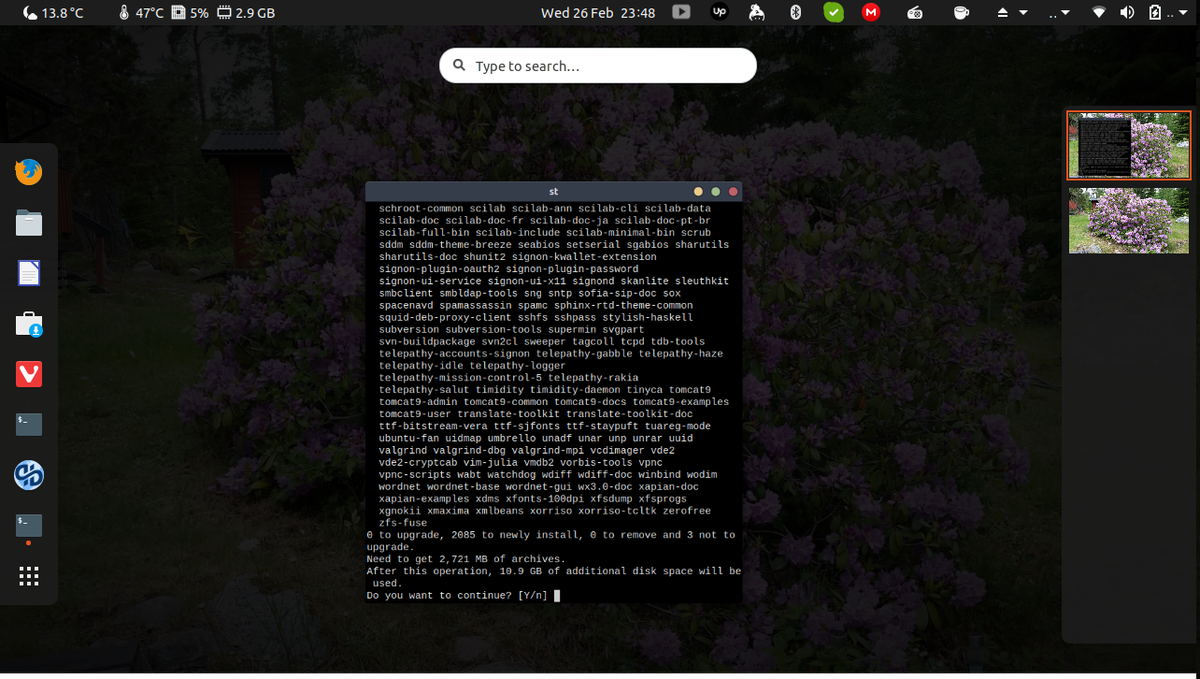
Cinnamon, între timp, nu necesită nimic de la strămoșul său GNOME – l-a înlocuit pe toate cu propriile pachete. Puteți instala multe dintre cele minime cu managerul de pachete. Dwm fără lapte este o opțiune minimă alternativă care trebuie compilată din sursă și modificată la setările dvs.Acest lucru este de fapt ușor de făcut, partea dificilă este să îl configurați după bunul plac. Pentru a vă inspira, verificați construcția lui Luke Smith. Trebuie să adăugați câteva programe și să le compilați singur, ceea ce înseamnă că ar trebui să fiți fluent cu compilarea software-ului și manipularea patch-urilor.Awesome vine cu o configurație de bază și este mai ușor de personalizat, deoarece există multe teme disponibile. De asemenea, este disponibil în depozitul dvs. ca versiune proaspătă.
Regolith vine într – o stare impresionantă-este ușor de instalat și are valori implicite decente. Este nevoie de Gnome, totuși, deoarece înlocuiește gnome-shell, care atrage impresia. De asemenea, trebuie să fii atent când îl încerci împreună cu GNOME. Puteți găsi că există unele modificări la sesiunea gnome-shell după prima testare Regolith.
câștigător: Cinnamon has replaced Gnome packages with its own, making the install small
| Cinnamon | 9/10 | |
| Regolith | 8/10 | |
| Gnome | 7/10 | |
| KDE | 7/10 | |
| Awesome | 7/10 |
Application Support From Linux Desktop Environments
Some applications rely heavily on the window manager to manipulați ferestrele lor. Când alegeți un manager de ferestre, trebuie să luați în considerare dacă aplicațiile dvs. pot gestiona întregul flux de lucru. Editorul Popular de imagini GIMP este un exemplu de program care poate provoca probleme atunci când utilizați instrumentele într-un mod deblocat. În cazul GIMP, aveți opțiunea de a avea toate instrumentele în interiorul aplicației, numite modul cu o singură fereastră. Atunci când rulează pachete de birou, de obicei se descurcă bine, cu excepția cazului în care sunt făcute special pentru mediu.
KDE are multe proiecte care au nevoie de mediul desktop pentru a funcționa. Ferește-te de programe care sunt scrise cu un ‘K’ pentru nici un motiv aparent. Ele sunt de obicei făcute pentru KDE. Acestea fiind spuse, majoritatea lucrează pe platforme. Nu schimba până nu știi că trebuie.
În cazul în care totul tigla ferestre lucru nu se potriveste foarte bine, nu ia în considerare minunat, Regolith sau Do-it-yourself dwn Suckless. Ei pot face ferestre plutitoare, dar nu foarte bine.
DWM poate gestiona majoritatea situațiilor, dar este posibil să aveți probleme cu dimensiunea aplicației care depășește ecranul într-o configurație cu cap dublu.
același lucru se întâmplă în Awesome dacă aveți rezoluții diferite pe al doilea ecran. Aceasta nu este o mare problemă pentru majoritatea aplicațiilor. Merită dacă simțiți că puteți economisi la utilizarea memoriei.
cel mai important lucru pe care trebuie să-l luați în considerare este dacă doriți toate notificările care vin cu cele trei mari medii Desktop Linux (GNOME, KDE și Cinnamon). Le poți lua cu tine, cu unele modificări.
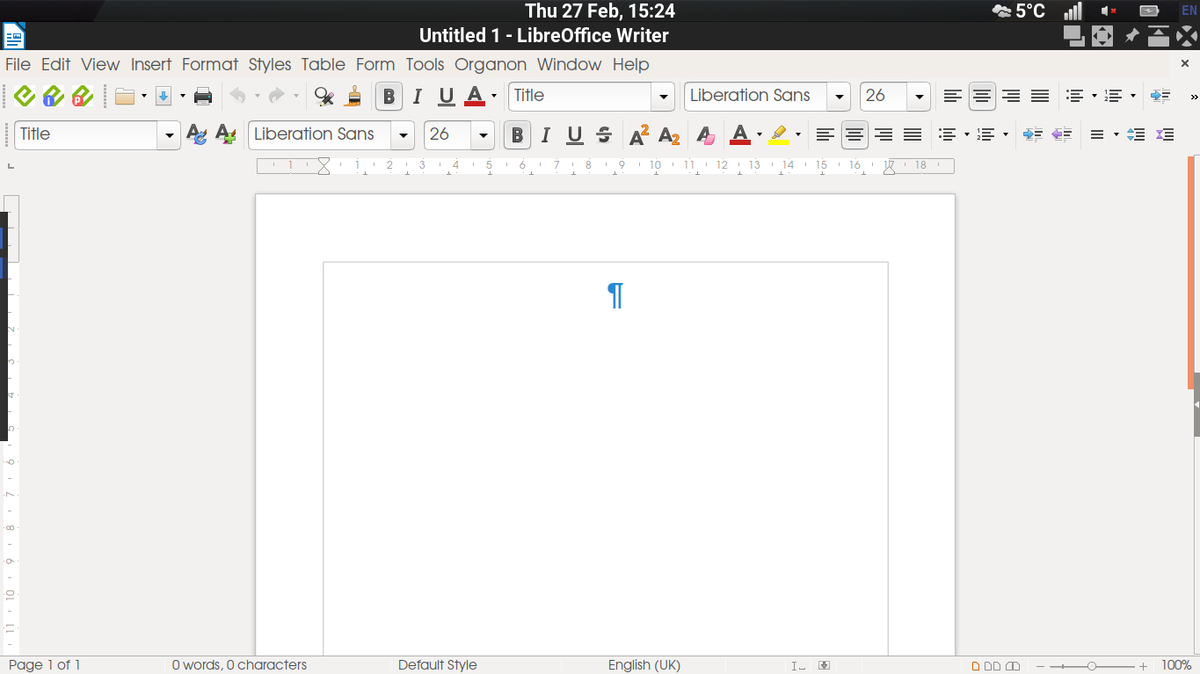
câștigător: Cravată (GNOME, KDE și scorțișoară). Cele mai mari trei medii desktop Linux au toate suport puternic pentru aplicații.
| Awesome | 6/10 | |
| Regolith | 7/10 | |
| Gnome | 8/10 | |
| KDE | 8/10 | |
| Cinnamon | 8/10 |
User Experience of Linux Desktop Environments
Current Linux desktop environments have been designed to appeal to a large audience. GNOME are o mulțime de bomboane de ochi frumoase, iar extensiile sale vă servesc cu vremea, notificările prin poștă și, aproape orice aveți nevoie de pe internet. În KDE veți găsi o filozofie diferită, dar puteți obține în continuare o mulțime de widget-uri pentru a adăuga pe desktop. Ideea unui buton din colțul din dreapta jos al desktopului a fost, mult timp, inevitabilă. Când dezvoltatorii GNOME au decis să conteste această idee, mulți utilizatori au fost îngroziți.
acesta este unul dintre motivele pentru care există scorțișoară. Ceilalți concurenți testați aici folosesc ideea că orice poate fi aruncat dacă aveți o altă soluție. Introduceți tigla, medii desktop minimaliste; dwm, minunat și regolith. Cu echipa dwm, întreaga filozofie este de a adăuga nimic până când utilizatorul decide să. Tu trebuie să fii cel care decide despre asta.
GNOME User Experience: 9/10
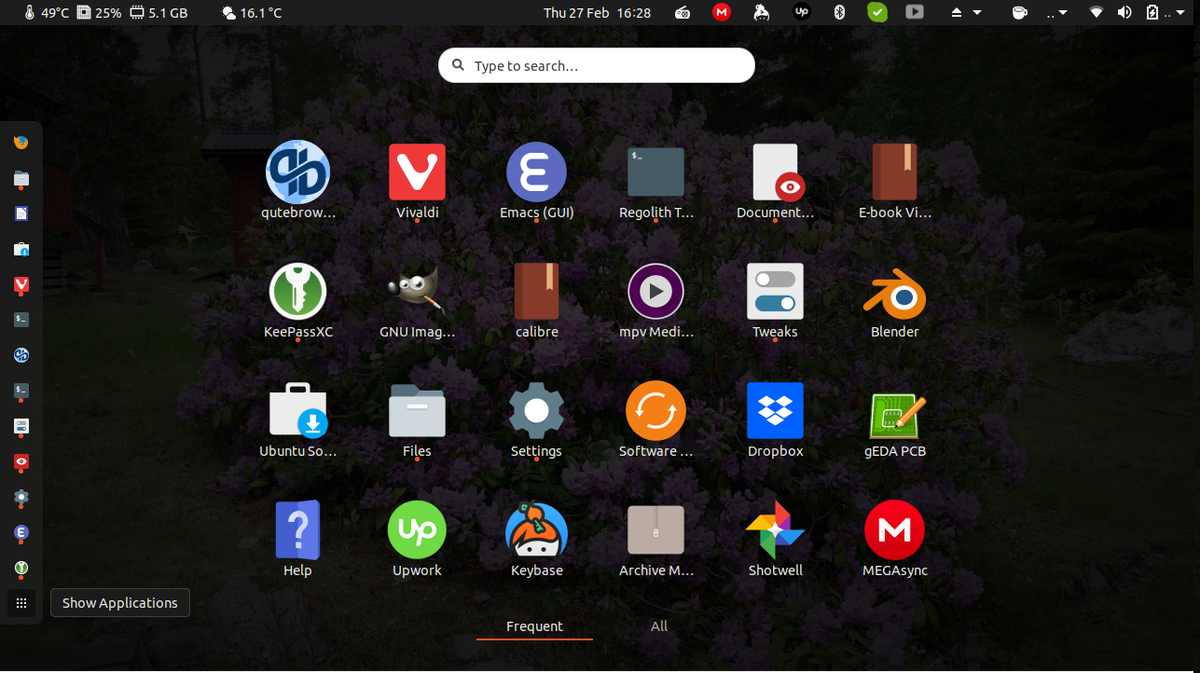
cea mai mare diferență între mediile desktop Linux mari a fost indiferent dacă ar trebui să aveți meniuri pentru orice sau să găsiți alte modalități de localizare a aplicațiilor. GNOME a luat calea departe de un meniu derulant sau pop-up obligatoriu, permițând în schimb căutarea să facă treaba. În mod implicit, GNOME vine cu o bară de sus care arată data și extensiile alese. Când trebuie să porniți o aplicație, începeți o căutare text sau aduceți grila de aplicații unde puteți alege.
există extensii pentru a adăuga un meniu drop-down aplicație, puteți adăuga, de asemenea, ‘locuri’ pentru a vedea diferite directoare pentru datele. GNOME este ușor de utilizat, chiar dacă nu sunteți de acord cu alegerea lor inițială de a alunga meniurile derulante. De asemenea, puteți adăuga multe extensii pentru a vă menține la curent. Pentru a îmbunătăți aspectul mediului desktop, aveți, de asemenea, multe teme din care puteți alege. Costul este utilizarea ridicată a memoriei.
experiența utilizatorului KDE: 9/10
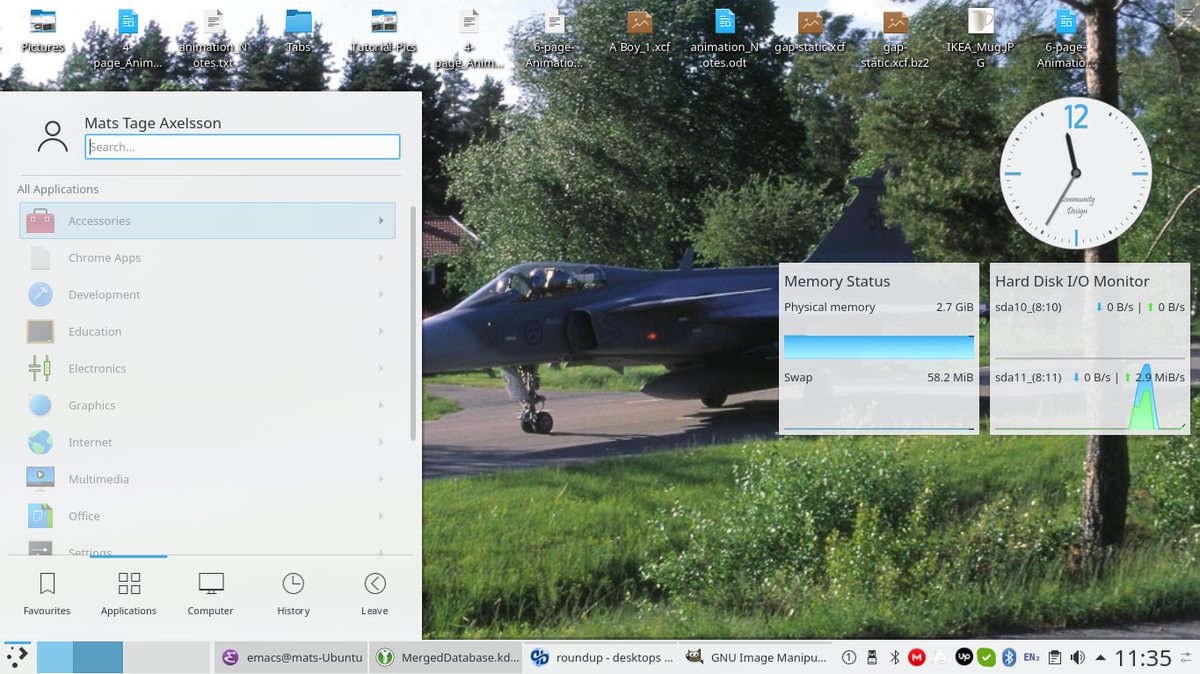
filozofia mediului desktop KDE Linux a fost întotdeauna să folosească concepte cunoscute și să le îmbunătățească. Acesta este motivul pentru care au o bară de meniu, o casetă de pornire și o listă de aplicații. Dacă vă place consistența, KDE Plasma este pentru dvs. Sistemul este încă foarte inovator, astfel încât să nu vă lipsească funcții noi.
la prima vedere, s-ar putea să credeți că interfața este inflexibilă, dar acest lucru nu este adevărat.
puteți seta bara de sarcini în orice loc de pe ecran și puteți stiliza desktopul în mai multe moduri. De fapt, KDE este probabil cea mai bună opțiune pentru emularea aspectului celorlalte sisteme de operare. Aveți widget-uri pentru desktop și puteți adăuga, de asemenea, un dock oriunde pe ecran pentru a face să pară toate macOS. Deoarece filozofia de proiectare a KDE este conservatoare, setările standard fac ca interfața să fie condusă în primul rând de mouse, deci dacă doriți să vă lipiți degetele de tastatură și să nu folosiți niciodată un dispozitiv de indicare, mergeți în altă parte.
Cinnamon User Experience: 9/10
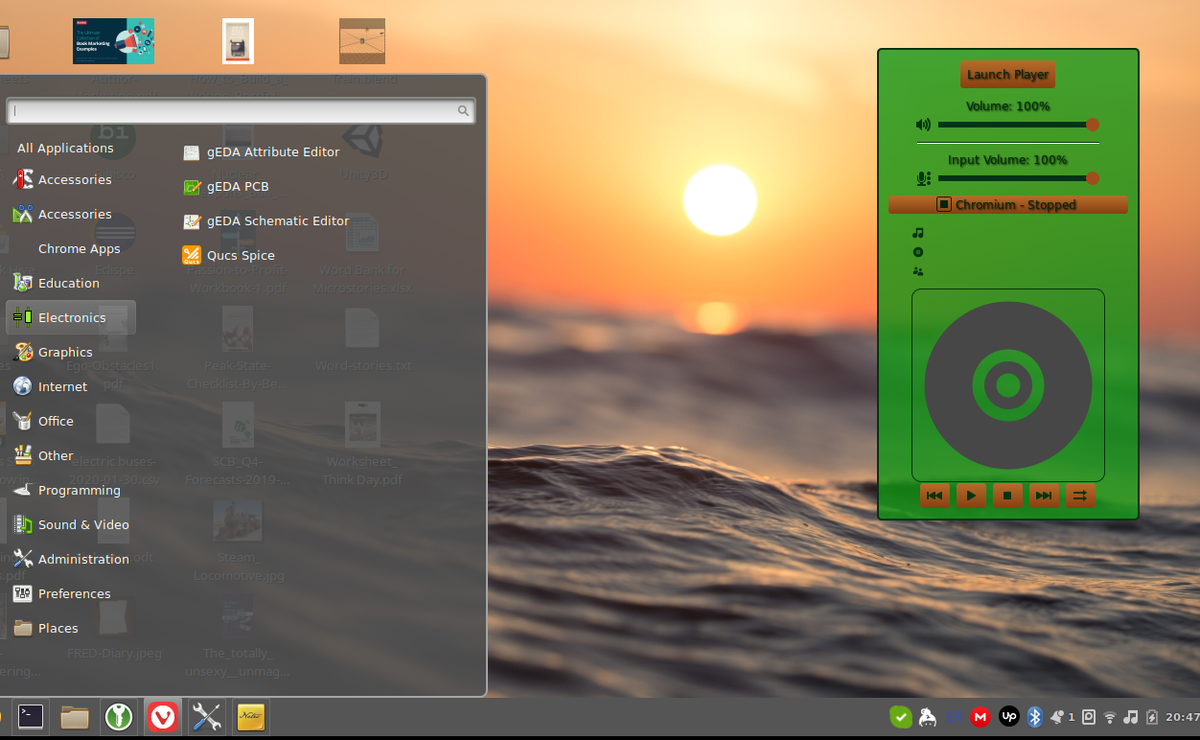
Cinnamon a început ca o reacție la GNOME 3.0. Proiectanților Cinnamon le-a plăcut lansatorul de aplicații în timp ce echipa GNOME s-a îndepărtat de asta, așa că au început un proiect pentru a-l adăuga din nou cu extensii. Proiectul a crescut extensii și este acum propriul manager de ferestre.
pe acest desktop, aveți butonul tradițional de meniu de colț pentru aplicații. De asemenea, aveți un meniu cu clic dreapta oriunde pe desktop și widget-uri pentru vreme etc. Veți găsi acest desktop confortabil dacă vă place bara de activități și butonul start.
puteți alege o temă care arată ca Windows. În scorțișoară, aveți ‘condimente’ care vă îmbunătățesc desktopul. Acestea sunt teme, applet-uri, desklets și extensii. Puteți umple cu ușurință ecranul cu decorațiuni și lucruri utile. Acestea sunt atât afișări interactive, cât și simple de informații, cum ar fi procesorul, playerul muzical etc.
Awesome Linux Desktop User Experience: 7/10
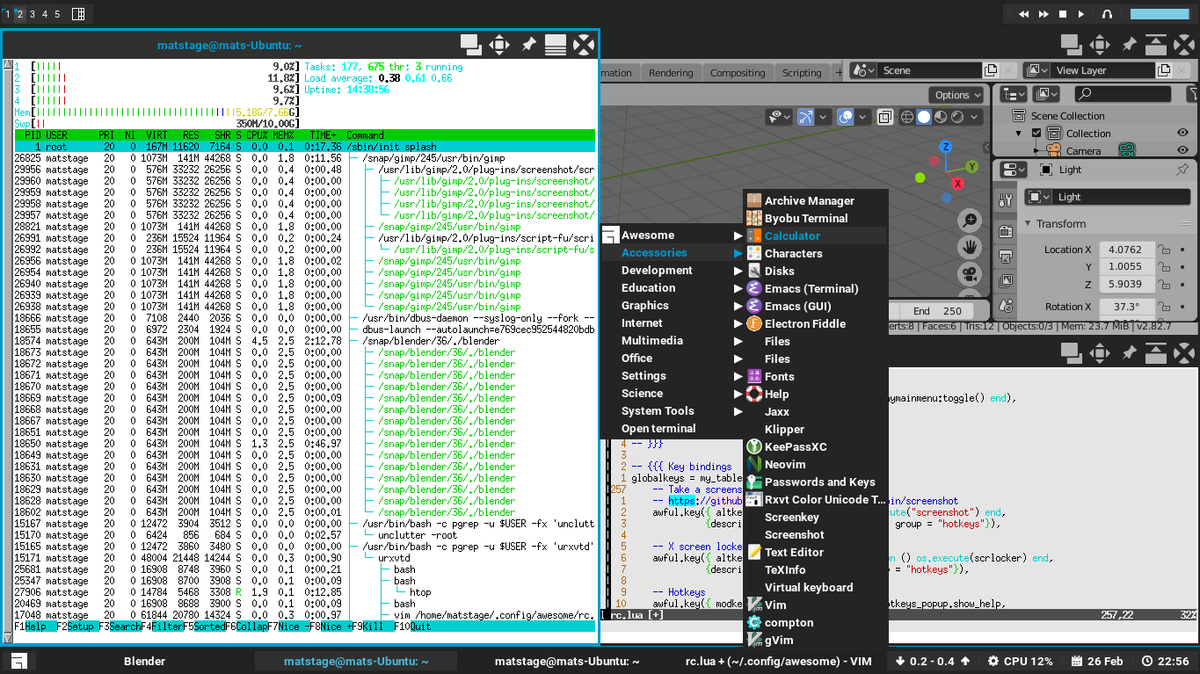
Awesome are multe teme disponibile și este mai ușor de utilizat decât managerii de ferestre mai extreme, cum ar fi dwm. Odată ce îl aveți în funcțiune, puteți dala totul, dar nu trebuie. Pornirea aplicațiilor cu o coardă cheie și tastarea unei părți din numele aplicației este posibilă, dar puteți utiliza și un meniu derulant. Acest meniu apare acolo unde se află cursorul și afișează toate aplicațiile disponibile. Puteți trage ferestrele pe ecran până când vă obișnuiți cu tehnicile de placare.
cele mai multe aplicații rula bine sub Awesome, astfel încât munca ta va fi buna. Când alegeți o temă, căutați fișierele de configurare pentru a găsi dependențe. Fișierele sunt în limba Lua, care va fi capabil să urmeze chiar și cu experiență limitată de programare. Unele probleme pot rezulta din faptul că este nevoie de multe caracteristici de la Linux obișnuit – dmenu și rofi sunt exemple de care aveți nevoie.
Regolith User Experience: 8/10
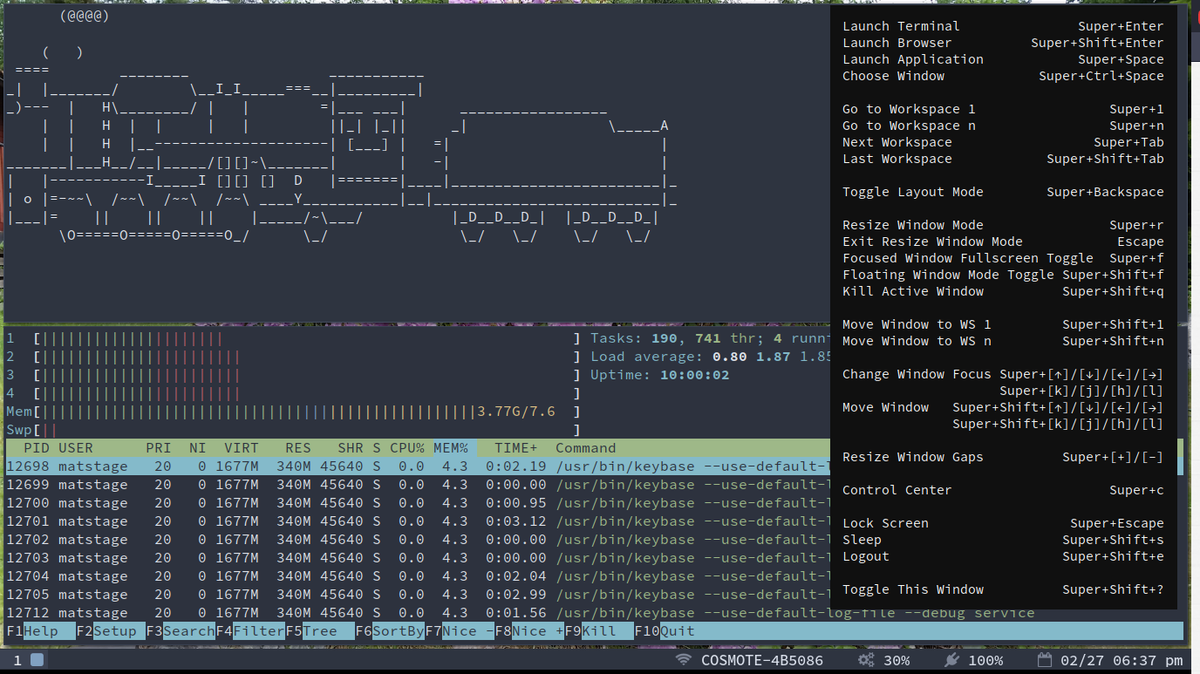
Regolith este o versiune preconfigurată a i3 – încă rulează GNOME, dar înlocuiește gnome-shell. Aceasta înseamnă că rulați toate aplicațiile care pornesc automat în GNOME. Desktop-ul este, în mod implicit, gresie și utilizați acordurile cheie ale i3 pentru a naviga și a menține aplicațiile care rulează organizate. Cu toate acestea, aveți opțiunea de a utiliza aplicații plutitoare. De asemenea, aveți o bară de activități în partea de jos pentru a afișa starea rețelei, a bateriei și multe altele.
să te obișnuiești cu legăturile din mediul desktop Regolith Linux durează ceva timp, așa că uită-te prin manual pentru legăturile cheie și stabilește un program de antrenament. Veți obține rapid obosit de confuzie incepator altfel.
Regolith este foarte ușor de utilizat, dar nu economisește prea multe resurse din mașina dvs. Pentru a face tranziția, aveți nevoie de un plan pentru a învăța noi obiceiuri. În caz contrar, veți observa în curând că continuați să faceți același lucru ca înainte pe vechiul mediu desktop
câștigător: Cravată. GNOME, Cinnamon și KDE toate scor 9 din 10 pentru experiența utilizatorului.
| Cinnamon | 9/10 | |
| Gnome | 9/10 | |
| KDE | 9/10 | |
| Regolith | 8/10 | |
| Awesome | 7/10 |
User Documentation of Linux Desktop Environments
Documentation is absolutely necessary, but many maintainers and coders hate writing it. Pentru mediile desktop Linux majore, aveți o documentație excelentă datorită organizațiilor mari. Canonical are versiunea GNOME a Ubuntu, așa că veți găsi multe pe site-ul lor web. GNOME are, de asemenea, un site excelent care este împărțit între utilizatori, administratori și dezvoltatori.
site-ul KDE are, de asemenea, totul acoperit, cu un design diferit, dar un conținut excelent.
pentru a găsi orice ajutor pentru Cinnamon, începeți de pe site– ul Linux Mint-există numeroase documente PDF disponibile.Dezvoltarea se întâmplă pe GitHub. Puteți găsi cele mai multe informații pe pagina condimente. Dacă doriți să faceți extensii, găsiți linkuri la pagina Cinnamon github. La fel ca în GNOME, extensiile sunt scrise în JavaScript.
la prima vedere, site-ul Awesome are un link către pagina de manual, și asta este. Uită-te din nou și veți vedea nu doar bibliotecile descrise o funcție la un moment dat, dar, de asemenea, o introducere în fișierul de configurare. Dacă doriți să vă creați propriile modificări și widget-uri tematice, începeți de la pagina de rețete Awesome. Există multe widget-uri aici care sunt bine documentate și ușor de înțeles. Învățarea limbajului de programare Lua nu este necesară pentru a înțelege suplimentele Awesome, deoarece păstrează codul simplu.
pentru ajutor cu Regolith, pagina de distribuție este mare. Pentru lucruri mai avansate, căutați documentația i3. Există o mulțime de videoclipuri și pagini în care oamenii își arată desktopurile. Există, de asemenea, o pagină de documentare excelentă unde puteți găsi pachetele de care aveți nevoie.
câștigător: GNOME are cel mai mult prin documentație din orice mediu desktop Linux.
| Gnome | 9/10 | |
| KDE | 8/10 | |
| Cinnamon | 7/10 | |
| Awesome | 7/10 | |
| Regolith | 6/10 |
Performance and Eye Candy in Linux Desktop Environments
When you use the standard desktops, Gnome and KDE, you will likely notice that you are using a lot of memory. În unele cazuri, încărcarea procesorului crește rapid. De îndată ce porniți mai multe aplicații, sistemul va începe să schimbe între ele, ceea ce duce la încetiniri și uneori se blochează.
dacă nu ați observat încă, încercați să rulați htop într-o fereastră separată în timp ce încercați alegerile. Ar trebui să vedeți o diferență substanțială cu Awesome, i3 și, dacă sunteți elite, dwm.
diferența în amprenta de memorie este uimitor atunci când începe de măsurare. GNOME începe cu undeva în regiunea de 3GB la boot. Acest lucru poate fi redus prin modificări serioase, dar nu foarte mult. În comparație, managerul de ferestre minunat cântărește în jurul valorii de 600MB.
obținerea avantajului are un cost, totuși: trebuie să învățați câteva obiceiuri noi pentru a utiliza mediul desktop minunat. În cazul managerilor de ferestre de tigla, trebuie să utilizați comenzile rapide de la tastatură pentru a vă deplasa între ferestre. În Regolith, porniți și toate aplicațiile cu dmenu, drun sau rofi.
ajungeți la acestea cu o combinație de taste. Vei fi iertat pentru că te simți inconfortabil în legătură cu această schimbare – obiceiul de a folosi mouse-ul stă adesea adânc. Dar chiar dacă ajungeți să nu treceți la un mediu nou, efortul de antrenament este valoros, deoarece învățați să căutați și comenzi rapide de la tastatură, care ajută în aplicații individuale precum Vi și Emacs.
câștigător: mediu desktop minunat. Puteți pune o mulțime de bomboane de ochi și demoni înainte de a vă cântări sistemul la fel de mult ca și ceilalți.
| Gnome | 5/10 | |
| KDE | 5/10 | |
| Cinnamon | 7/10 | |
| Regolith | 8/10 | |
| Awesome | 9/10 |
Extensions in Linux Desktop Environments
In GNOME, you have a framework for extensions. You are basically making webpages using JavaScript – though this is an oversimplification. Aveți o colecție uriașă de extensii disponibile pe paginile sale. Integrarea cu desktop-ul și browser-ul face lucrurile chiar mai ușor.
Dacă doriți să vă creați propriile extensii GNOME,trebuie să învățați cum să programați în JavaScript, care este un limbaj foarte comun pentru dezvoltatorii web. Pentru unele dintre extensii, este posibil să întâmpinați probleme de performanță, dar citiți recenziile înainte de a instala și veți fi bine.
dacă preferați să utilizați KDE ca manager de desktop Linux, puteți căuta în magazinul său extensii; puteți face ca totul să arate ca GNOME și să puneți multe widget-uri pe desktop. Acestea sunt chiar disponibile pentru descărcare utilizând opțiunea Get new Widgets de pe desktop. În KDE, extensiile se numesc plasmoide și sunt compilate cu CMake. Tot trebuie să cunoașteți JavaScript, dar să adăugați și QML la mix.
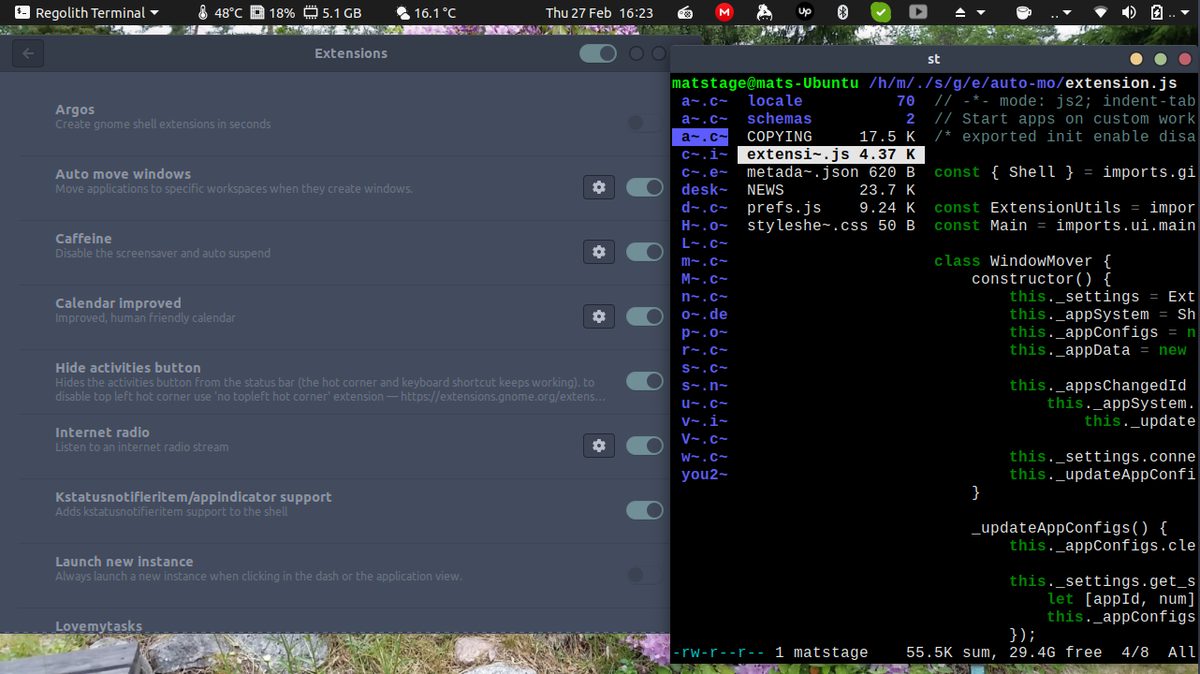
condimente scorțișoară sunt, de asemenea, scrise în JavaScript. Site-ul are o mare cantitate de alegere, deci sunteți încă răsfățați. Acestea sunt toate mare, dar dacă te duci pentru o configurare mai flexibil, aveți minunat sau Regolith pentru a extinde. Awesome nu are un sistem widget-în schimb executați comenzi și aplicații Linux obișnuite folosind fișierul de configurare.
un bun exemplu este widget-ul de e-mail de streetturtle. Începe cu un script Lua care urmărește un program Python. Programul Python vă verifică în continuare e-mailul. Deși acest lucru necesită abilități de programare mai bune, este ușor să utilizați orice limbaj de programare pentru a vă atinge obiectivul. Pentru a descărca widgeturile altor persoane, uitați-vă la https://awesomewm.org. Regolith este, de asemenea, extins cu scripturi regulate, dar este, de asemenea, integrat cu GNOME, dar nu Ghome Shell.
câștigător: KDE are cel mai robust ecosistem de extensie, dar GNOME și Cinnamon nu sunt cu mult în urmă.
| KDE | 9/10 | |
| Gnome | 8/10 | |
| Cinnamon | 8/10 | |
| Regolith | 6/10 | |
| Awesome | 4/10 |
Configurability of Linux Desktop Environments
Together with all the extensions, there are a huge number of themes for all the contenders featured here in this Roundup. În GNOME, alegeți teme pentru diferite categorii; aplicații, cursor, pictograme, shell și sunet. Acestea vin în fișiere separate și folosesc CSS pentru componente.
De asemenea, aveți multe fișiere SVG în GHOME pentru a reprezenta animațiile. Acest lucru facilitează instalarea temelor existente după ce le-ați descărcat. Nu veți putea căuta din instrumentul de instalare, în timp ce în KDE puteți căuta pe site-ul oficial aceste lucruri direct din instrumentul dvs.
în GNOME, puteți adăuga noi extensii utilizând pagina web extensii. Are o secțiune locală care afișează extensiile instalate în prezent. Dacă ați pus în prea multe sau bănuiți că unul este crashing sistemul dvs., puteți dezactiva toate dintre ele și începe de la început, fără a le elimina.
în KDE există o aplicație specială doar pentru adăugarea de noi teme și elemente desktop. Acest lucru este puțin mai bun, dar există și alte soluții pentru a salva totul ca un singur fișier. Depozitele sunt uriașe, așa că vă veți petrece cea mai mare parte a timpului în căutarea propriului stil personal. Fișierele în sine sunt destul de ușor de înțeles dacă ați făcut orice pagini web, deoarece acestea sunt fie realizate cu CSS sau JavaScript.
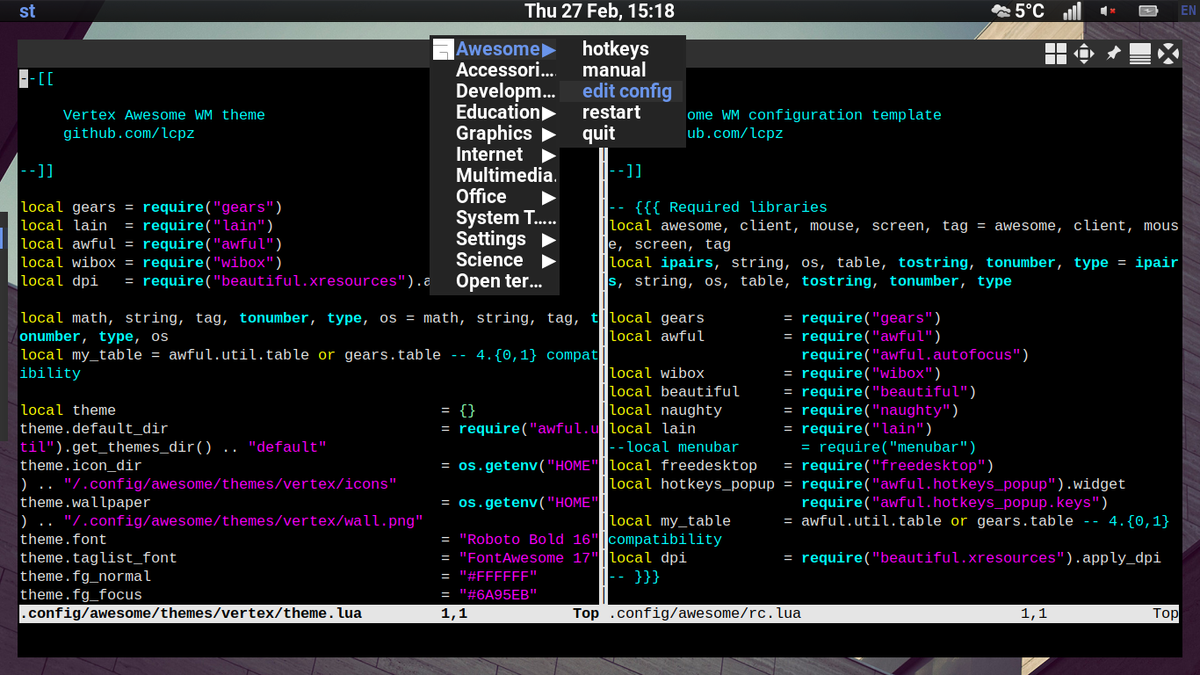
mediul desktop minunat folosește limba Lua, pe care majoritatea oamenilor ar trebui să o poată afla doar citind fișierele. Acest mod de a schimba aspectul este un pic mai greoi, cel puțin pentru non-programatori. Ideea, desigur, este că dezvoltatorii și alții care folosesc mult linia de comandă sunt utilizatorii primari. În consecință, fișierele de configurare sunt scripturi.
în Awesome, scripturile lua numesc alte scripturi sau binare. Când vă obișnuiți, acest lucru este de fapt mai rapid, dar utilizatorii obișnuiți se vor confrunta cu o curbă de învățare destul de abruptă pentru a depăși inițial.
pentru a configura Regolith, copiați fișierul de configurare implicit i3 din/etc/regolith/i3 /config în directorul de acasă~/.config/regolith/i3 / config. Fișierul este un fișier text drept în care setați parametrii pentru i3.
câștigător: KDE are o aplicație dedicată pentru configurarea aspectului sistemului dvs. de operare, împreună cu o mulțime de teme.
| KDE | 9/10 | |
| scorțișoară | 8/10 | gnome | 8/10 | regolith | 6/10 | awesome | 4/10 |
linia de fund
în această confruntare, v-am arătat o modalitate de a alege cel mai bun mediu desktop Linux, așa că acum este rândul dvs. să le încercați și să decideți singuri! Când utilizați computerul, aveți multe sarcini sau acțiuni diferite. Este posibil să lucrați, caz în care aveți un flux de lucru. Modul în care utilizați computerul afectează mediul desktop pe care doriți să îl utilizați, făcându-l o alegere foarte personală.
probabil că veți găsi cel mai bine să lucrați la GNOME, KDE sau Cinnamon, deoarece acestea sunt mediile desktop implicite din cele mai populare distribuții. Acestea includ, de asemenea, toate caracteristicile și extensiile frumoase, fiind în același timp ușor de început. Puteți vedea aplicațiile dvs. și aveți simboluri care vă spun ce puteți face. Cel mai lustruit dintre acestea este KDE. Este, de asemenea, cel mai decorativ și versatil al buchetului. Acest lucru vine la un cost, totuși.
Cinnamon are cel mai bun echilibru între extensii și ușurința de utilizare, în timp ce este, de asemenea, rapid și receptiv. În același timp, nu este atât de greu pe resurse. De asemenea, puteți adăuga o gamă largă de extensii sub formă de widget-uri care vă trimit informații în curs de desfășurare și actualizate.
Regolith necesită un pic mai mult de formare, dar se stabilește pentru tine, astfel încât să puteți continua așa cum ați făcut cu GNOME. Adăugarea de extensii și alte gadget-uri este un pic mai complicat, cu toate acestea. Dacă decideți să alegeți un manager de ferestre de tigla, va fi probabil pentru simplitatea desktopului, precum și pentru utilizarea redusă a resurselor pe care le oferă.
cu Awesome trebuie să configurați și practica să-l folosească! Este ușor cel mai greu din grup pentru a începe. Când sunteți în funcțiune, Awesome oferă cele mai multe beneficii din punct de vedere al resurselor. În ciuda sistemului bazat pe text de configurare a WM minunat, nu este atât de dificil să intri. Cu multe exemple disponibile și tutoriale din belșug, chiar și un pic de efort va duce la un desktop puternic, rapid, care este pe placul dumneavoastră.
câștigător general: scorțișoară. În această confruntare, puteți vedea că decizia privind cel mai bun mediu desktop nu este în întregime obiectivă. Cu toate acestea, în echilibru, cea mai bună alegere aici este Cinnamon datorită combinației sale puternice de experiență a utilizatorului, performanță și personalizare.
| Round | Awesome | Cinnamon | GNOME | KDE | Regolith |
|---|---|---|---|---|---|
| Installation | 7 | 9 | 7 | 7 | 8 |
| Applications | 6 | 8 | 8 | 8 | 7 |
| User Experience | 7 | 9 | 9 | 9 | 8 |
| Documentation | 7 | 7 | 9 | 8 | 6 |
| Performance | 9 | 7 | 5 | 5 | 8 |
| Extensions | 4 | 8 | 8 | 9 | 6 |
| Configurability | 4 | 8 | 8 | 9 | 6 |
| Overall Score | 6.3 | 8 | 7.7 | 7.9 | 7 |
This article originally appeared in Linux Format Issue 262.
Recent news
Leave a Reply